Maison >Les sujets >excel >Comment extraire l'année, le mois et le jour de la carte d'identité dans Excel
Comment extraire l'année, le mois et le jour de la carte d'identité dans Excel
- 醉折花枝作酒筹original
- 2021-05-13 14:50:1749535parcourir
Méthode d'extraction : ouvrez d'abord le tableau Excel à exploiter, sélectionnez la cellule spécifiée ; puis entrez la formule "=milieu (colonne numérique à extraire, 7, 8)" dans la cellule et appuyez sur sur le clavier, la "touche Entrée" permet d'extraire l'année, le mois et le jour de la carte d'identité.

L'environnement d'exploitation de ce tutoriel : système Windows 7, version Microsoft Office Excel 2010, ordinateur Dell G3.
Ouvrez le formulaire d'informations sur l'employé qui doit être utilisé. Les étapes pour utiliser l'image sont les suivantes.
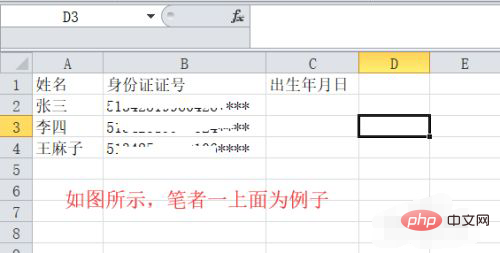
Entrez =mid(B2,7,8) dans la cellule C2 et appuyez sur Entrée sur le clavier pour extraire les données de l'année, du mois et du jour dans la carte d'identité. pour faire fonctionner les images sont les suivantes.
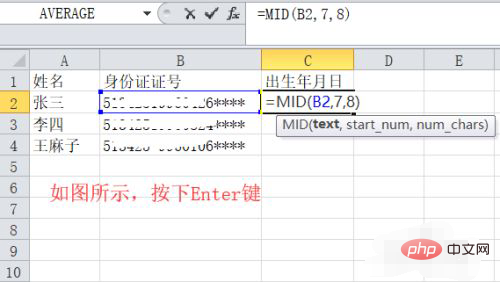
À l'aide de la fonction de tableau Excel, vous pouvez copier le format de la cellule en tirant la cellule. Les étapes pour faire fonctionner l'image sont les suivantes
<.>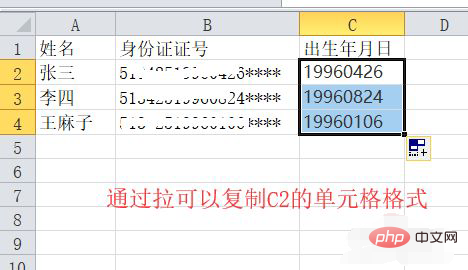
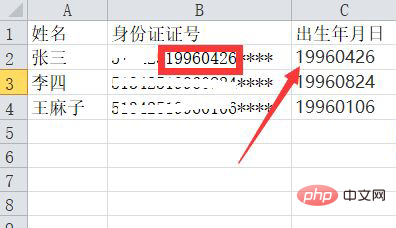
Ce qui précède est le contenu détaillé de. pour plus d'informations, suivez d'autres articles connexes sur le site Web de PHP en chinois!
Articles Liés
Voir plus- Que dois-je faire si Excel indique que la mémoire est insuffisante et ne peut pas être ouvert ?
- Quelle est la formule de la fonction de multiplication dans Excel
- Que dois-je faire si le fichier Excel n'est pas volumineux mais est très lent à ouvrir ?
- Comment afficher les données de chaque point dans un graphique linéaire Excel
- Comment corriger le code tronqué dans le tableau Excel

